导读 近日有关于如何删除Excel工作表中包含空白单元格的行的问题受到了很多网友们的关注,大多数网友都想要知道如何删除Excel工作表中包含空白单
近日有关于如何删除Excel工作表中包含空白单元格的行的问题受到了很多网友们的关注,大多数网友都想要知道如何删除Excel工作表中包含空白单元格的行的具体情况,那么关于到如何删除Excel工作表中包含空白单元格的行的相关信息,小编也是在网上进行了一系列的信息,那么接下来就由小编来给大家分享下小编所收集到与如何删除Excel工作表中包含空白单元格的行相关的信息吧(以下内容来自于网络非小编所写,如有侵权请与站长联系删除)
1、启动Excel并打开工作表,在该工作表的数据区域中存在空白单元格,如图1所示。在Visual Basic编辑器的工程资源管理器中插入一个模块,在模块的“代码”窗口中输入如下程序代码:
Sub DeleteRow()
Dim n,i As Integer
For n=1 To 7
For i=1 To 20
Cells(i,n).SpecialCells(xlCellTypeBlanks).EntireRow.Delete
Next
Next
End Sub
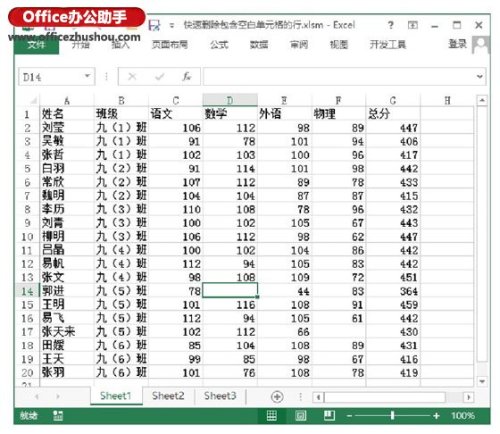
图1 数据区域存在空白单元格
2、按F5键运行程序,切换到Excel工作表,数据区域中空白单元格所在的行被删除,如图2所示。
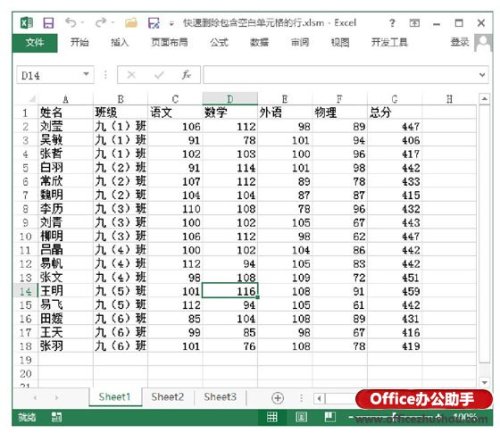
图2 数据区域中空白单元格所在的行被删除
